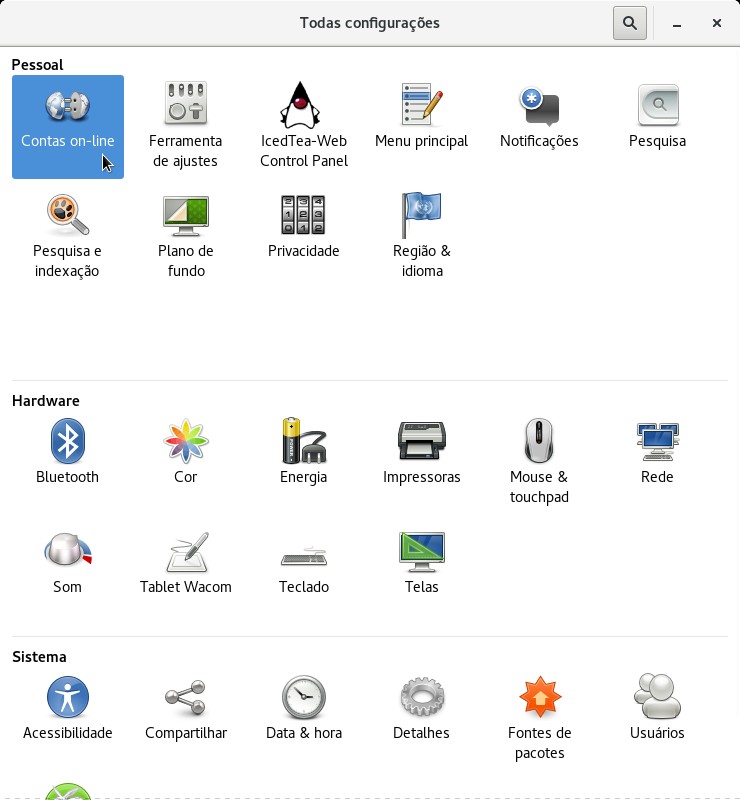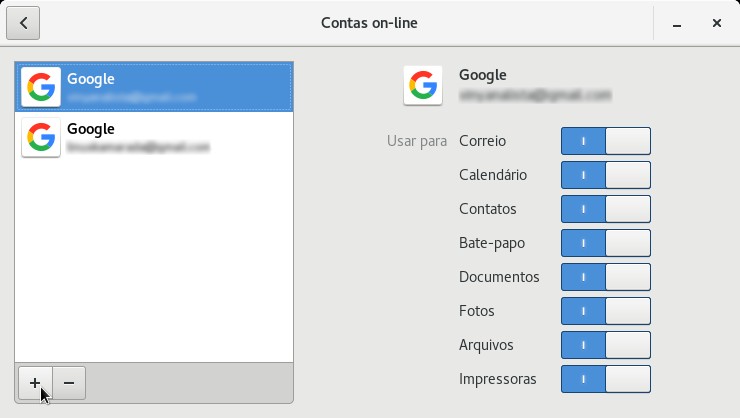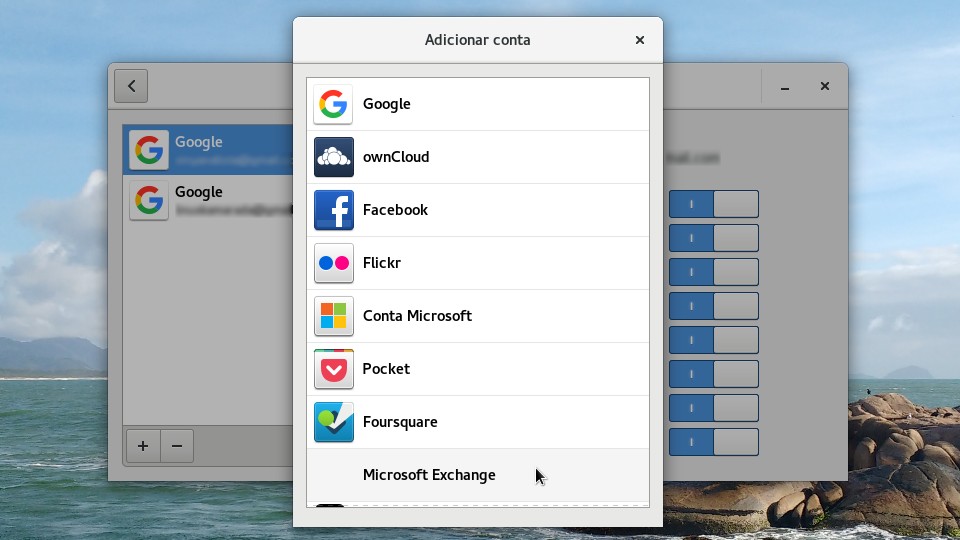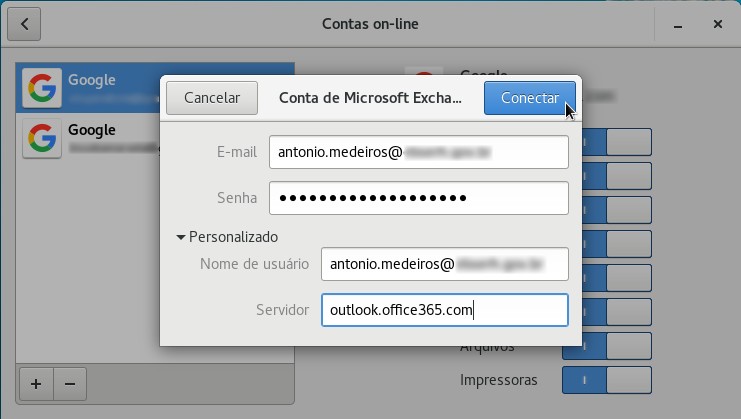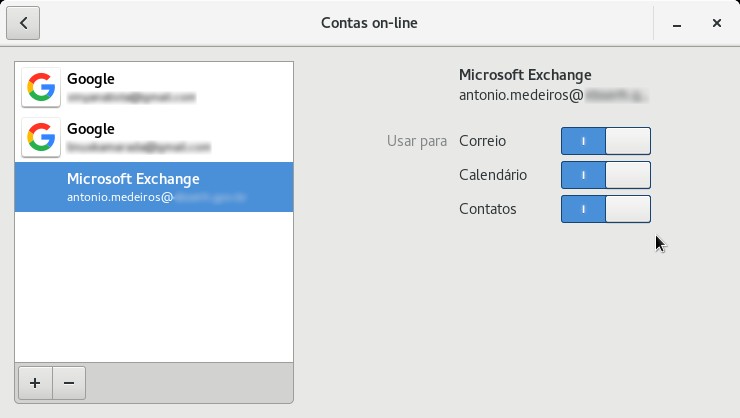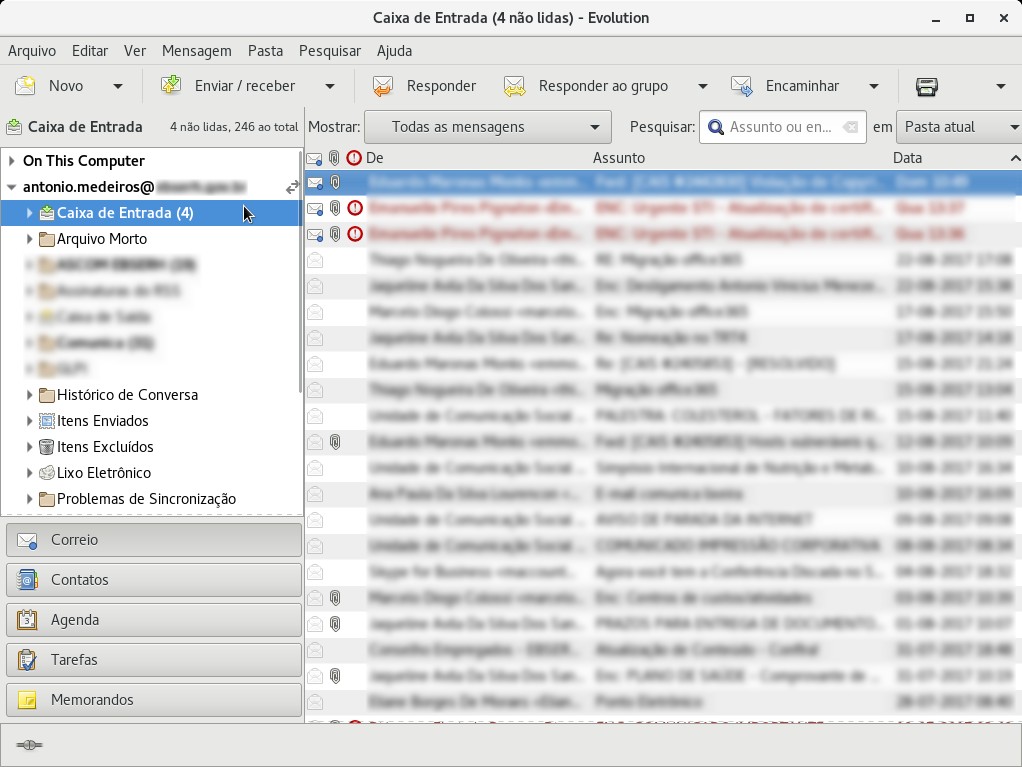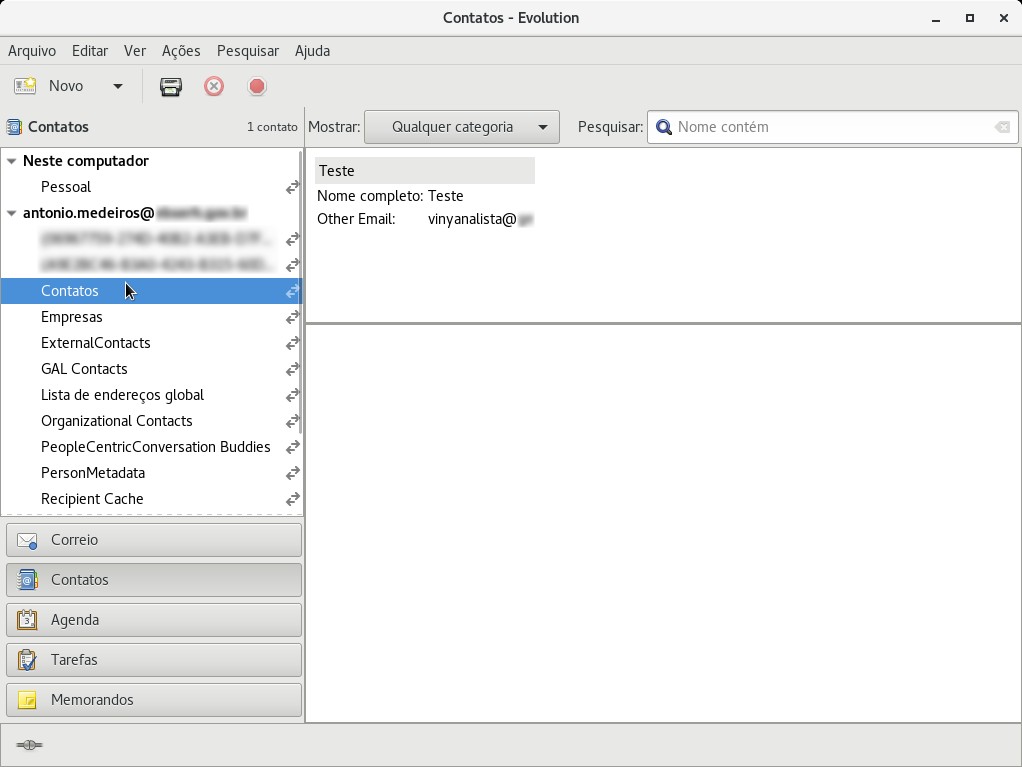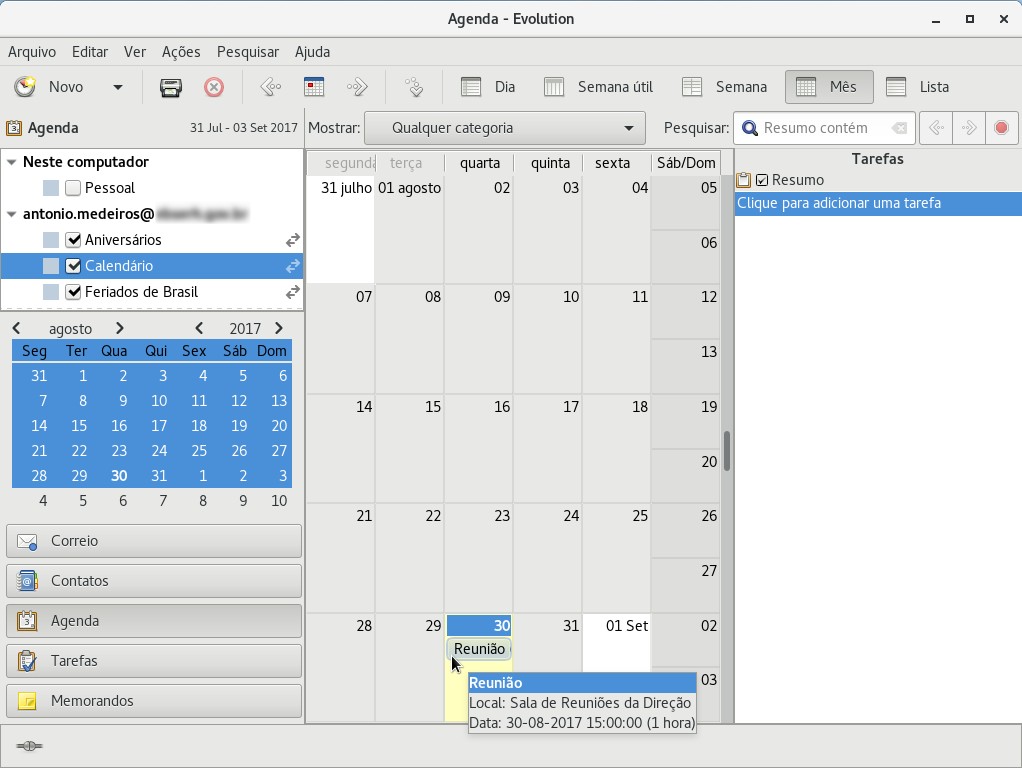Se você trabalha em uma empresa cujo e-mail é servido localmente pelo Microsoft Exchange ou na nuvem pelo Office 365, você pode gerenciar seus e-mails pelo computador utilizando os tradicionais protocolos POP, IMAP e SMTP. No entanto, alguns recursos adicionais como gerenciar agendas e contatos estão disponíveis apenas para quem utiliza o protocolo proprietário Exchange ActiveSync da Microsoft.
Pois saiba que nesse cenário usuários de Linux não precisam deixar seu sistema favorito para poder se comunicar com seus colegas: veja neste post como conectar o Evolution ao Microsoft Exchange ou ao Office 365 com as contas online do GNOME.
O Evolution é um dos mais completos clientes de groupware (sistema colaborativo) de código aberto existentes. Ele é o cliente de groupware que acompanha o ambiente de trabalho GNOME por padrão e pode ser considerado, no sistema Linux, o equivalente ao Outlook para o sistema Windows. No GNOME, as contas online (a exemplo da conta do Office 365) são adicionadas pelo aplicativo Configurações e podem então ser usadas pelos demais aplicativos (a exemplo do Evolution).
Para que o Evolution seja capaz de gerenciar seu e-mail do Office 365, certifique-se de que seu sistema possua instalados os pacotes gnome-online-accounts (deve vir instalado por padrão se você utiliza o openSUSE com GNOME) e evolution-ews:
1
# zypper in gnome-online-accounts evolution-ews
Para adicionar a conta, abra o aplicativo Configurações e clique em Contas on-line:
À esquerda são listadas as contas online. Clique no botão de adicionar, abaixo:
Na caixa de diálogo Adicionar conta, selecione Microsoft Exchange:
Expanda a seção Personalizado para exibir todos os campos e os preencha com as informações da conta:
- E-mail: seu endereço de e-mail (por exemplo,
nome.sobrenome@empresa.com.br) - Senha: a senha da sua conta de e-mail
- Nome de usuário: mais uma vez, seu endereço de e-mail
- Servidor:
outlook.office365.com
Essas informações podem ser diferentes a depender de como está configurado o e-mail da sua empresa. Caso você não consiga adicionar sua conta, entre em contato com o administrador da rede.
Quando terminar, clique em Conectar:
Perceba que sua conta é adicionada, selecione o que deseja sincronizar (por padrão, todas as opções estão ativadas):
Agora você pode fechar a caixa de diálogo Contas on-line e abrir o aplicativo Evolution. Perceba que lá estão:
Faça bom proveito!